
Legjobb windowsos laptopok egyetemi hallgatóknak
Akár az osztályban, akár otthon, akár útközben, egy új Windows 11-es PC megkönnyíti a mindennapokat.
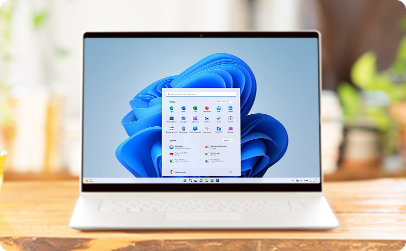
Laptopok a mindig úton lévő diákoknak
A windowsos laptopok a legújabb processzorokkal és funkciókkal mindent megadnak, amit szeret–gyorsaságot, teljesítményt, akadálymentességet és még többet.
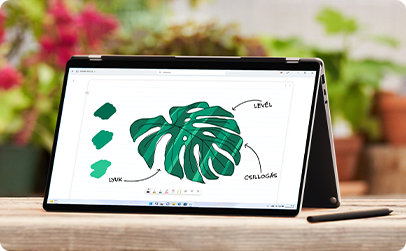
A törekvő művész vagy digitális író számára
A Windows rendszerű hibrid számítógépek erőt és rugalmasságot biztosítanak. Érintés1, gépelés, kattintás vagy tollhasználat1 – válassza a stílusához illő módszert.

A részidős profi játékosoknak
A játék jobb a Windows 11-es laptopokon és a nagy teljesítményű asztali számítógépeken.
Segítségre van szüksége a döntéshez?
Segítünk kiválasztani az Ön igényeinek leginkább megfelelő PC-t.

A Windows 11 bemutatása
Ismerje meg a Windows 11 új funkcióinak használatát, és nézze meg, mitől lesz ez az eddigi legjobb Windows.
Távtanulás
A Microsoft Teams összehozza a tanárokat és a diákokat a magával ragadó virtuális tanulási élmény érdekében. Feladatokat kaphat, csoportos projekteket kezelhet, és tanulási közösségekhez csatlakozhat.
Jellemzők és tippek
Jegyzeteit a Wordben írhatja, a tanárával pedig a Microsoft Teamsben találkozhat. A dokkolt elrendezésekkel az ablakokat egymás mellé helyezheti, hogy ne maradjon le semmiről.
A Windows 11 specifikációi és rendszerkövetelményei itt érhetők el. A frissítéshez az eszközön Windows 10-nek vagy újabb verziónak kell futnia. A diákok a PC Health Check alkalmazással ellenőrizhetik, hogy meglévő számítógépük alkalmas-e frissítésre.
Egy Windows 11-es számítógép kiválasztásakor az egyetemi hallgatóknak több tényezőt is figyelembe kell venniük, hogy az eszköz megfeleljen tanulmányi és személyes igényeiknek. A legfontosabb szempontok a következők:
- Teljesítménnyel kapcsolatos igények: Szakirányuktól függően a hallgatóknak speciális képességekkel rendelkező számítógépre lehet szükségük, például erősebb processzorra a mérnöki szoftverek futtatásához vagy kiváló minőségű grafikus kártyára a digitális művészetek esetében.
- Hordozhatóság: A könnyű és kompakt laptopok előnyösek azon diákok számára, akiknek magukkal kell vinniük számítógépüket az órákra.
- Az akkumulátor élettartama: A hosszú akkumulátoros üzemidő létfontosságú azon diákok számára, akik hosszú órákat töltenek az egyetemen anélkül, hogy közben lehetőségük lenne tölteni.
- Költségvetés: A diákoknak meg kell keresniük a költségvetésükhöz legjobban illeszkedő lehetőségeket, figyelembe véve mind a kezdeti költségeket, mind a tartósság és az energiahatékonyság révén elérhető hosszú távú megtakarításokat.
- Kompatibilitás az iskolai erőforrásokkal: Ügyelni kell arra, hogy a számítógép kompatibilis legyen a hallgató kurzusa vagy egyeteme által előírt speciális szoftver- vagy hardverkövetelményekkel.
Minden diák más és más, és különböző tényezők, köztük a költségvetés, a szakirány és a tanórán kívüli érdeklődési kör befolyásolja, hogy melyik laptop, PC vagy táblagép a legjobb az Ön számára. Ez a laptopvásárlási útmutató segíthet megtalálni a legjobb laptopot az egyetemi tanulmányaihoz.
Frissítés a Windows 11-re
Készen áll a váltásra? Annak megállapításához, hogy a számítógépe jogosult-e, válassza a Start gombot, majd a Gépház > Frissítés és biztonság > Windows Update lehetőséget.
Források szülőknek
A szülőknek szóló tippekkel és eszközökkel segítséget kaphat a tanulók sikerre való felkészítéséhez.
Kövessen minket
Kövessen minket az Instagramon, hogy tippeket és inspirációt kapjon a mindennapok megkönnyítéséhez.
- A képernyőképek illusztrációk. A funkciók és az alkalmazások elérhetősége térségenként eltérő lehet.
- 1 Érintőképernyős táblagép vagy PC szükséges hozzá. Egyes eszközök esetében a toll külön vásárolható meg.
- 2 Teljes vagy részidőben beiratkozott egyetemi vagy főiskolai hallgatónak kell lennie akkreditált intézményben, és beiratkozását itt kell igazolnia. A regisztrációhoz fizetőeszközre van szükség, és minden hónapban felszámítjuk, amíg le nem mondja. A hallgatói jogviszonyt 12 havonta igazolni kell a kedvezményes árak fenntartásához. Ha már nem jogosult, vagy nem igazolja a hallgatói jogviszonyát, akkor az ár az aktuálisan érvényes teljes havi árra emelkedik. A hallgatói árakat bármikor megszüntethetjük vagy megváltoztathatjuk. Minden árváltozás előtt értesítjük Önt.
- 3 Az online lemondást a Microsoft-fiók oldalán hajthatja végre. Jelentkezzen be az előfizetés megvásárlásához használt Microsoft-fiókkal, és kapcsolja ki az ismétlődő számlázást. Előfizetése automatikusan lejár, amikor a fennmaradó előfizetési idő befejeződik. További részleteket „A Microsoft-előfizetés lemondása” című részben talál a Microsoft támogatási webhelyén.
- 4 A Microsoft Defender alkalmazás külön tölthető le. A diák e-mail címével kell bejelentkeznie (ugyanazzal az e-mail címmel, amelyet az előfizetés létrehozásához használt).



A Microsoft Windows követése
Az oldal megosztása